為什麼 Instagram 不允許我發帖? 嘗試這 10 個快速修復
已發表: 2022-12-12無法在 Instagram 上發帖?
Instagram 是目前最流行的視覺社交媒體平台之一,其主要特點是其 60 秒長視頻,其次是直播和發送私信功能。
當我第一次開始使用 Instagram 時,我就迷上了。 這真是太有趣了,我能夠與這麼多人分享我的日常生活!
當然,有時我無法在 Instagram 上發帖,我也同樣感到沮喪。
所以我必須弄清楚為什麼!
繼續閱讀無法在 Instagram 上發帖的所有原因,以及如何快速克服它們。

為什麼我不能在 Instagram 上發帖?
以下是您無法在 Instagram 上發布照片或視頻的一些最常見原因。
1 | 不遵守社區準則
您要檢查的第一件事是您的帖子是否違反社區準則。 您可能認為情況並非如此,您的內容非常安全且受到尊重 - 但我建議您檢查這些規則以防萬一。
以下是 Instagram 的一些指南:
- 僅分享您獲得完全分享權限的照片或視頻,或您自己拍攝的照片或視頻
- 發布適合不同背景和信仰的人群的圖片
- 禁止發布未成年人的裸體或半裸圖片(即使是出於好意分享的圖片)
- 在您的評論中保持尊重——不要發表仇恨評論、挑釁性評論、侮辱性評論等。
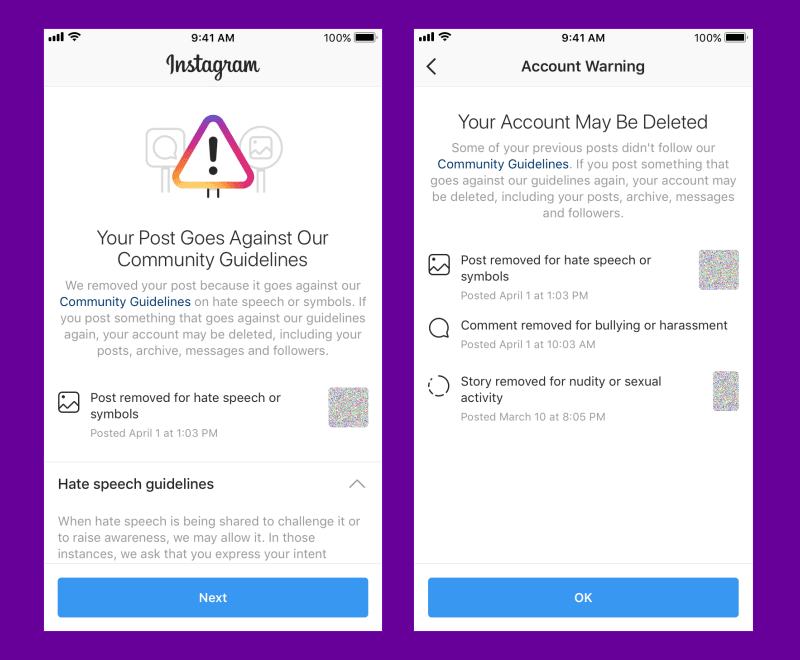
2 | 互聯網連接不良
與任何其他移動應用程序一樣,Instagram 應用程序需要快速的互聯網連接才能獲得最佳用戶體驗。 如果您所在的區域網絡連接不佳,您可能會開始看到您的主頁無法加載並且您輸入的評論無法通過。
如果您的帖子非常重要並且需要及時發布(比如您即將舉行的活動),您將需要可以依靠的蜂窩數據。 這樣您就可以獲取下一個 Instagram 故事或及時發布,而無需嘗試解決錯誤和嚇壞了!
您如何打開蜂窩數據使用?
在安卓手機上:
- 轉到設置 >> 連接 >> 數據使用 >> 打開移動數據按鈕。
- iPhone 用戶:轉到設置 >> 移動數據 >> 打開移動數據按鈕。
如果您擔心使用過多數據並產生高額費用,您可以選擇在應用程序本身內關閉數據保護程序選項。
如何在 Instagram 數據設置中執行此操作:
- 轉到您的 Instagram 應用
- 單擊左下角的 Instagram 個人資料
- 單擊屏幕右上角的漢堡包圖標
- 前往設置
- 前往賬戶
- 轉到移動數據使用
- 關閉 Data Saver 選項。
您也可以使用桌面在網絡版 Instagram 上執行此操作。
提示:檢查以確保您設備上的飛行模式沒有被意外打開!
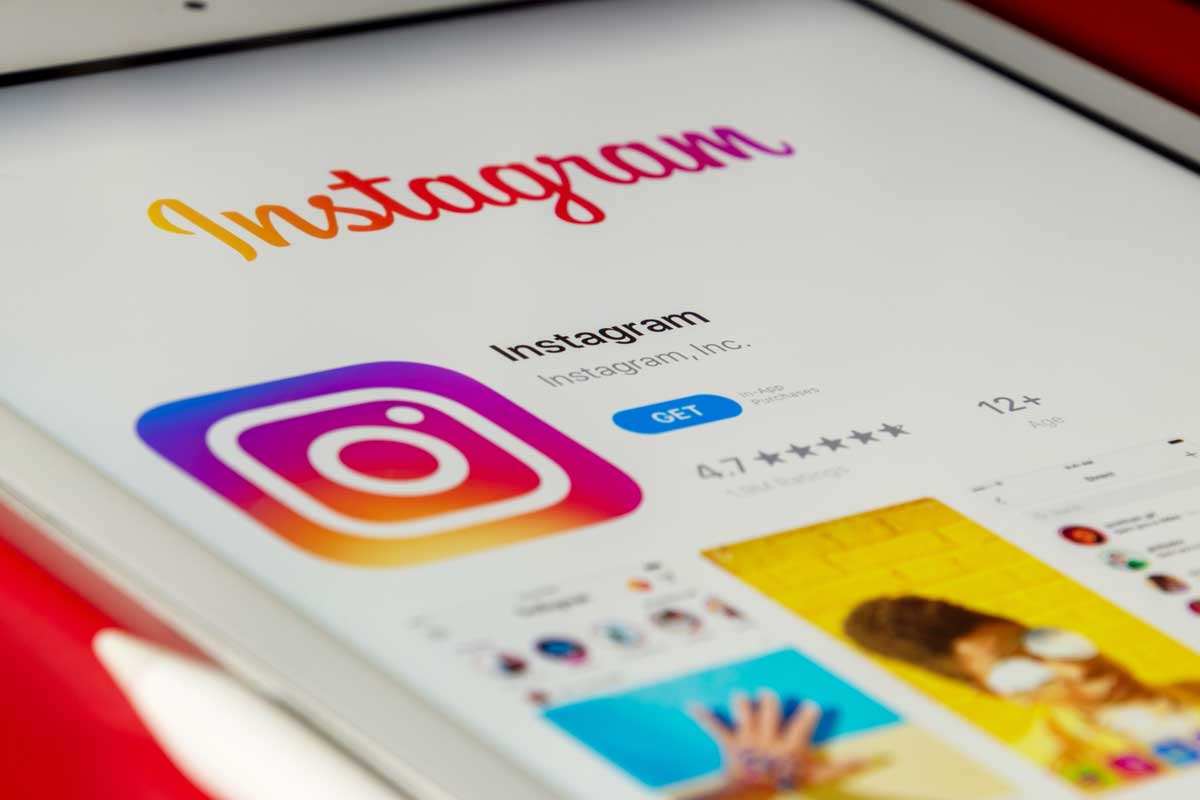
3 | Instagram 的過時版本
如果您的 Instagram 動態顯示不穩定,或者您認為自己缺少其他人似乎正在使用的一些功能,這可能表明您的 Instagram 帳戶有一段時間沒有更新了。
如果您使用的是 Android 設備,則需要跳轉到 Google Play 商店,搜索 Instagram,然後點擊移動設備上的更新按鈕。
如果您使用的是 iPhone,則需要前往 iPhone 的應用商店(或 Apple Store)進行更新。
在某些情況下,更新會首先在某些國家/地區推出。 因此,如果更新應用程序對您不起作用,請四處詢問,看看您所在的地方是否有某個新的更新可用——也許它還沒有到達您所在的國家/地區。
4 | 帳戶被禁止或封鎖
當您的帳戶被阻止時,您將在 24 到 48 小時內無法在應用程序上進行所有活動。
當您嘗試登錄時,您會收到一條通知,通知您您的帳戶已被阻止。 如果您當前已登錄,當您嘗試製作 Instagram 快拍或創建 Instagram 帖子時,您會看到一條錯誤消息彈出。
如果您仍然不確定,只需去查看您的私信文件夾即可。 如果您的郵件從文件夾中消失,則表示您的帳戶已被阻止。 要詳細了解您被屏蔽的原因,請詳細閱讀 Instagram 政策或寫信到 Instagram 幫助中心或要求進一步澄清。
下面有更多幫助,但您現在可能想將其固定到 Pinterest,以便在以後出現問題時方便使用!
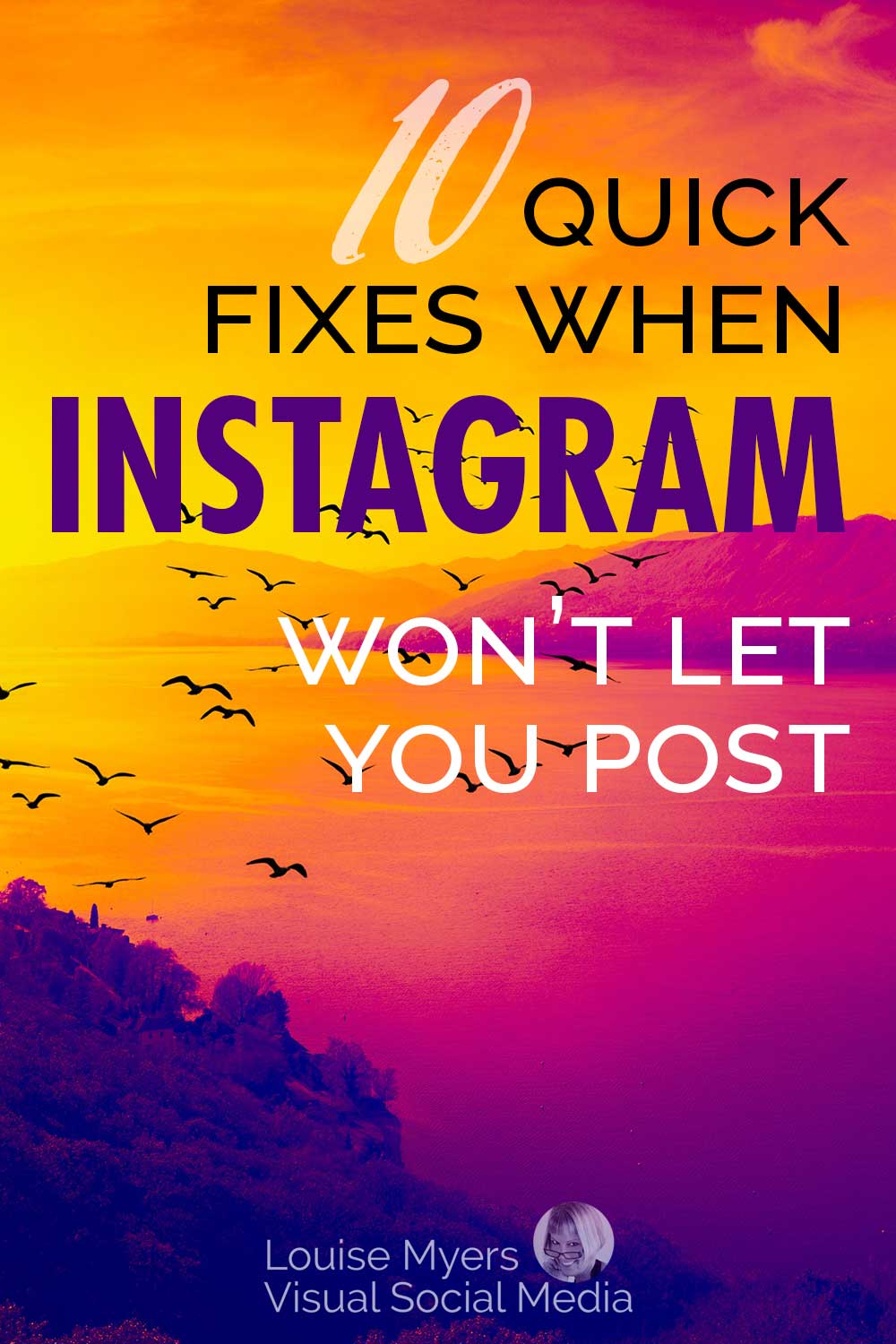
為什麼我不能在 Instagram 上發布任何故事?
毫無疑問,短視頻是 Instagram 的主要功能。 它們可以幫助您接觸到來自世界各地的潛在受眾。 無法發布您的故事並收到錯誤消息可能會非常令人沮喪。
您可以執行以下操作:
5 | 分享原創內容
第一步是檢查您嘗試上傳的內容是否真的是您自己的。 是的。 很多人沒有意識到這一點,但如果您在其他地方發現了一個隨機視頻剪輯,將其下載或截屏,併計劃將其重新上傳到您自己的 Instagram 故事中,您可能無法做到——除非 Instagram 是確保您有權這樣做。

解決此問題的一種方法是將信用記入原始帳戶。 但是請注意,如果內容所有者決定追究版權,那麼註明出處並不能免除您的版權侵權。
6 | 釋放您的 Android 或 iPhone 存儲空間
如果您的手機存儲空間不足,Instagram 在嘗試將上傳的視頻保存到您設備的視頻文件或本地內存中時可能會遇到問題。
你可以做什麼:
- 通過修剪視頻減小文件大小
- 清除手機中的舊照片和文件
- 關閉將上傳的視頻保存到手機中的選項
7 | 清除你的 Instagram 緩存
Instagram 的緩存通過保留您訪問過的鏈接的記憶來幫助您在瀏覽應用程序時使用更少的數據,以便您可以更快地檢索它們。 但是,完整的緩存確實會大大降低您的應用程序的速度。
因此,當您的故事無法正確上傳或需要很長時間才能上傳時,解決此發布問題的一種流行方法是清除緩存。
您如何清除緩存文件? 使用以下步驟:
在 Android 和 iOS 設備上:
- 首先關閉應用程序(通過按主頁按鈕退出應用程序並返回主屏幕)。
- 對於安卓設備,按下主頁按鈕左側的三重線以顯示所有活動的應用程序,然後向上滑動以關閉 Instagram 應用程序。 對於 iPhone,快速連續按兩次主屏幕按鈕以打開所有活動的應用程序,然後向上滑動以關閉 Instagram 應用程序。
- 轉到您設備的主設置按鈕(不是 Instagram 的)。
- 轉到應用程序 >> 查找 Instagram >> 單擊存儲 >> 單擊緩存 >> 單擊清除緩存。
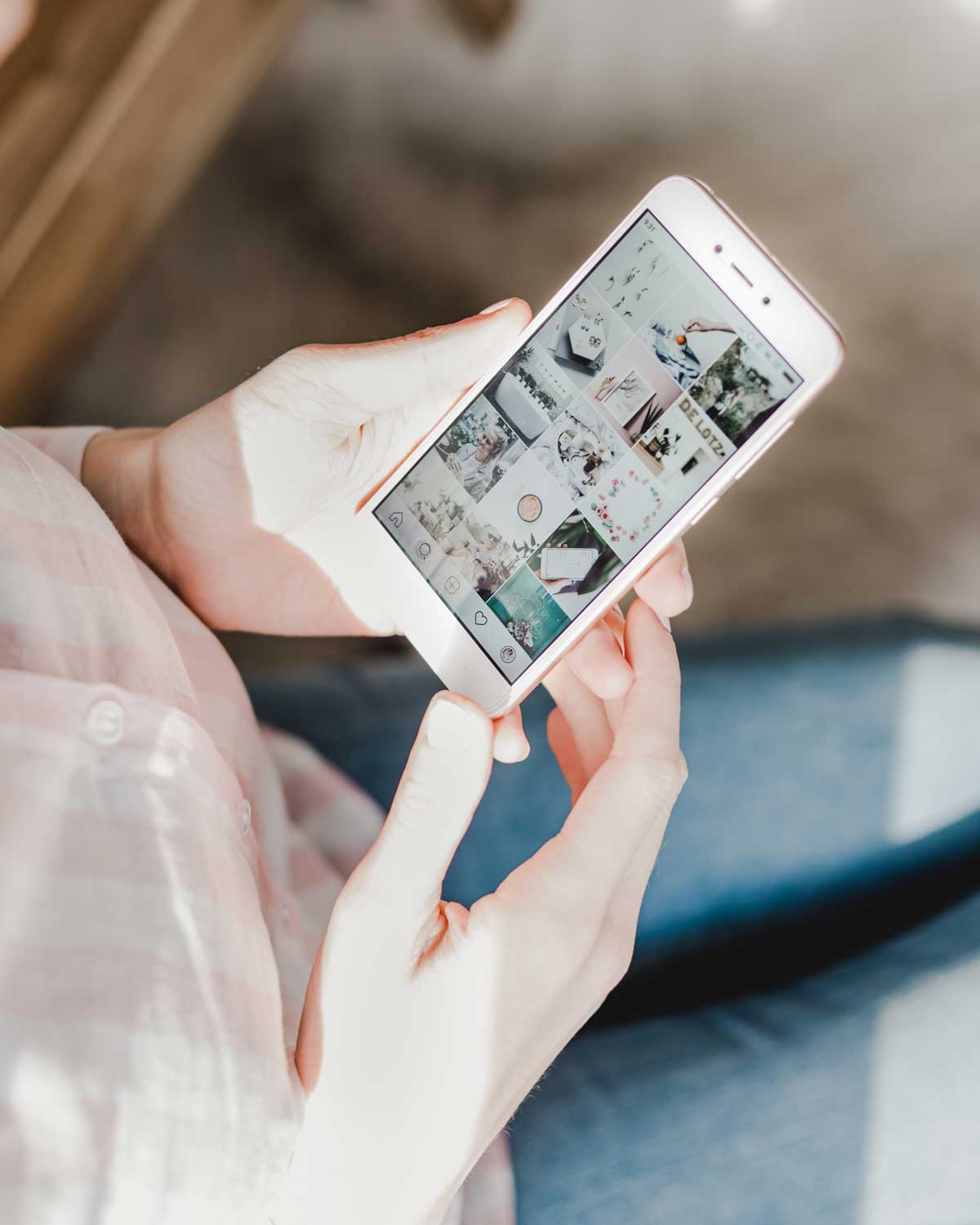
為什麼我不能在 Instagram 上發布我的相機膠卷中的圖片?
難以將新照片發佈到應用程序? 查看可能發生這種情況的不同原因:
8 | 您需要授予訪問權限,以便 Instagram 可以訪問您的相機膠卷
除非您在發布前使用 Instagram 應用程序的相機直接拍照,否則您需要授予對 Instagram 的訪問權限才能將圖片從您的設備上傳到該應用程序。 將彈出一條通知,要求您獲得許可。 記得點允許。
9 | 您在短時間內發布了太多次
Instagram 一直在尋找機器人程序和垃圾郵件發送者。
如果您一整天發帖多次,該算法將對您執行操作塊。 您將無法在接下來的 24 到 48 小時內發帖。
解決此問題的最佳方法是每天發布 1 到 3 次。
簡而言之,您越不像垃圾郵件發送者,您被限制發帖的可能性就越小。
10 | 您遇到了軟件問題或 Instagram 錯誤
這是一個比我們想像的更普遍的問題。
對於喜歡只滾動並享受 Instagram 動態的用戶,應用程序的軟件問題可能不會被發現。 然而,定期發帖和評論的活躍用戶會更頻繁地遇到 Instagram 錯誤。
在這種情況下,最好退出應用程序並讓它休息一會兒,然後再進入。 但是,如果它經常發生,您可以選擇:
- 執行更新,或
- 卸載應用程序:卸載並重新安裝手機上的應用程序。
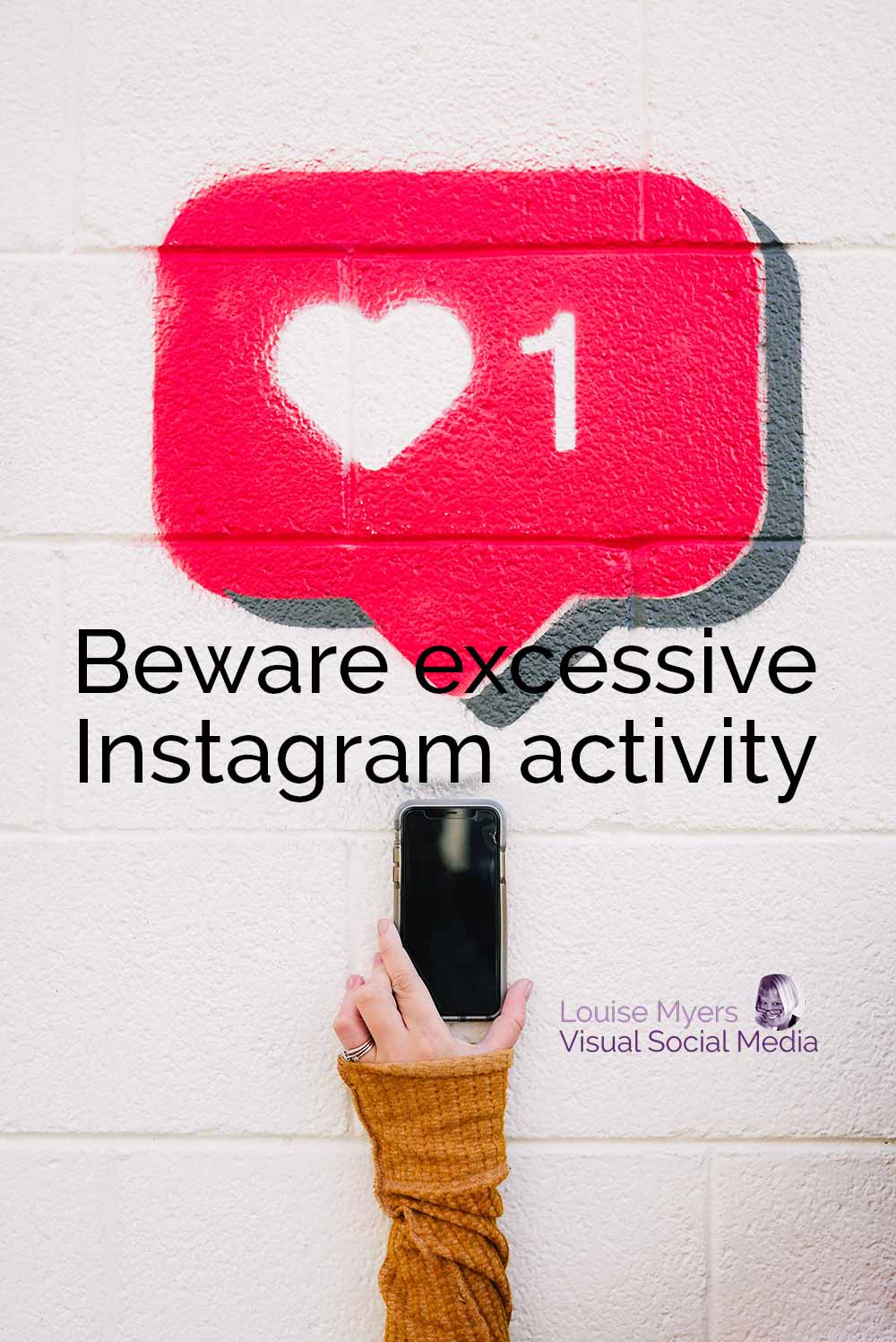
發佈到 Instagram 的更多問題
為什麼我無法通過計算機在 Instagram 上發帖?
曾幾何時,Instagram 希望所有活動和功能都通過他們的應用程序執行。 您可以查看活動、評論或參與在計算機瀏覽器上看到的帖子,但不能在那裡創建帖子。
解決! 現在,您可以直接在 Instagram.com 上發布供稿的圖片和視頻。 請注意,您仍然無法通過計算機分享 Instagram 快拍、Instagram 廣告、IGTV 帖子或 Reels。 您也無法從 PC 或 Mac 開始直播視頻。
但其中許多可以使用第三方應用程序(也稱為日程安排應用程序)進行準備和安排。
了解有關如何從計算機發佈到 Instagram 的所有信息。
為什麼我不能在 Instagram 上發表任何評論?
評論塊的主要原因是活動太多。
Instagram 用戶每小時可以進行 60 次活動——包括在應用程序上評論、點贊、關注或取消關注某人。 但是,每日限額會隨著您 Instagram 帳戶的使用年限而增加。
這裡有更多原因,以及解決在 Instagram 上發表評論的問題所需的所有幫助。
為什麼我不能在 Instagram 上發布鏈接?
您已經知道 Instagram 非常吝嗇分享鏈接的功能。 但也許現在你發現連你的生物鏈接都被屏蔽了!
這個問題很猖獗,但你也可以解決這個問題。 只需閱讀如何修復您的生物鏈接塊。
當所有其他方法都失敗時,重新啟動您的設備
所以你已經檢查了一切。 您的 Wi-Fi 連接很好,並且您已經嘗試了上述所有方法。
您現在最好的選擇是按下手機上的電源按鈕并快速重啟。 就個人而言,我建議將其完全關閉,等待幾分鐘,然後重新打開。 這使所有應用程序完全重新啟動並使它們再次正常運行。
請記住,如果這是軟件問題或您的帳戶已被阻止,請務必聯繫 Instagram 的支持團隊。 您需要他們的幫助才能再次發帖。
再次在 Instagram 上發帖
我希望這篇文章對解決您的發帖問題有所幫助! 是時候製作下一個視頻、故事或照片供您的關注者欣賞了。
接下來,學習 11 種增加 Instagram 帳戶的方法。
